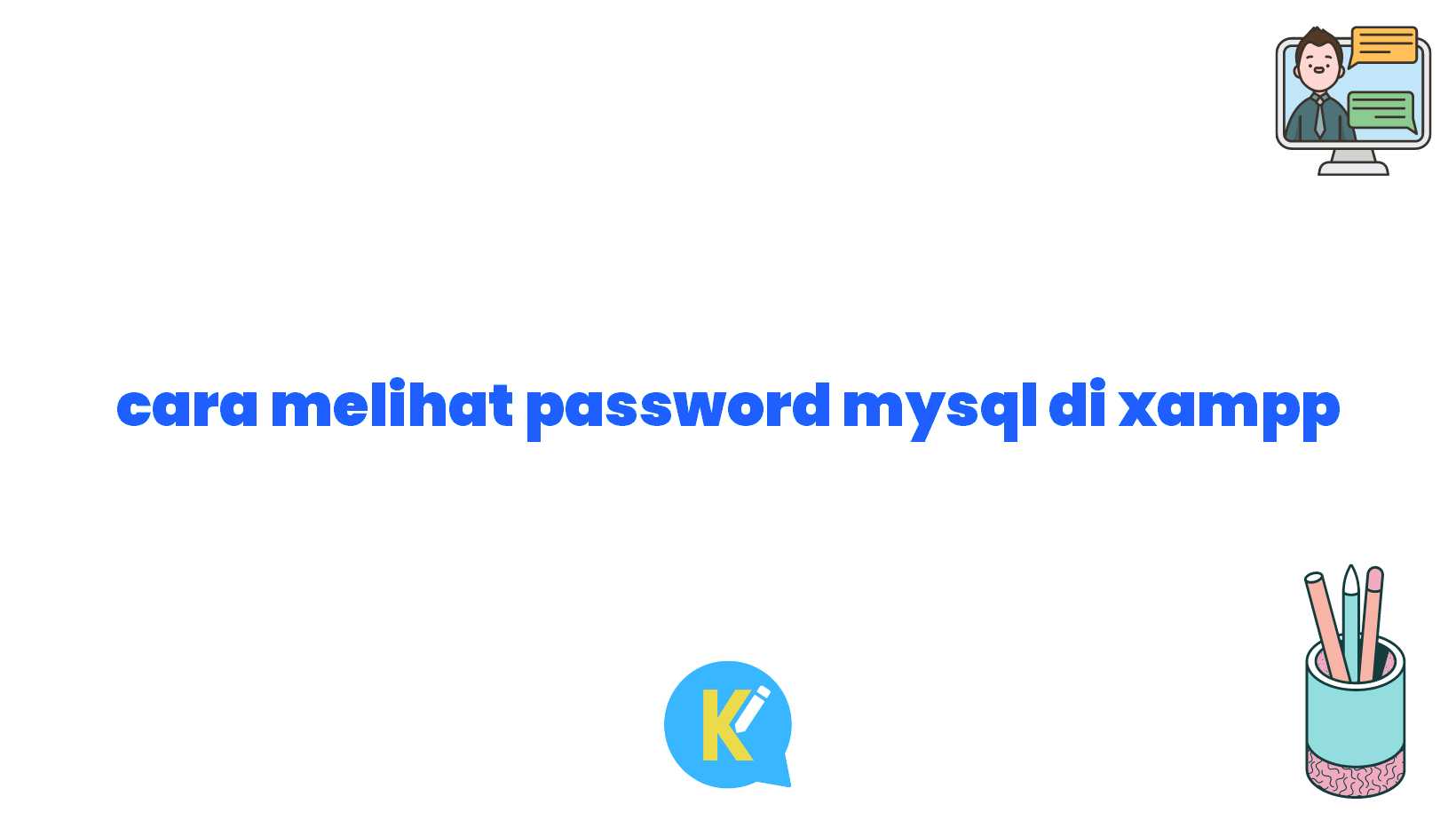Pengantar
Salam, Sobat KOREKSI ID! Pada kesempatan kali ini, kita akan membahas tentang cara melihat password MySQL di XAMPP. Kamu pasti sudah tidak asing lagi dengan XAMPP, bukan? XAMPP merupakan paket pengembangan web yang populer digunakan untuk membantu proses pengembangan aplikasi berbasis web secara lokal. Nah, dalam artikel ini kita akan membahas bagaimana cara melihat password MySQL yang digunakan di XAMPP. Yuk, simak penjelasan selengkapnya di bawah ini!
Pendahuluan
1. Apa itu XAMPP?
XAMPP adalah sebuah paket perangkat lunak yang berisi Apache, MySQL, PHP, dan Perl. XAMPP banyak digunakan oleh developer web untuk membangun dan menguji aplikasi web secara lokal sebelum mempublikasikannya ke server. Dalam XAMPP, MySQL digunakan sebagai database server.
2. Kenapa perlu melihat password MySQL di XAMPP?
Kadang-kadang, kita membutuhkan password MySQL yang telah kita atur di XAMPP untuk keperluan tertentu, seperti mengubah pengaturan konfigurasi atau mengkonfigurasi koneksi ke database dari aplikasi yang kita buat. Dalam beberapa kasus, kita mungkin lupa password MySQL yang telah kita gunakan di XAMPP.
3. Langkah-langkah untuk melihat password MySQL di XAMPP
1. Pertama, pastikan XAMPP kamu sudah dijalankan. Buka XAMPP Control Panel dan pastikan Apache dan MySQL telah berjalan.
2. Selanjutnya, buka browser dan akses http://localhost/phpmyadmin di URL.
3. Pada halaman phpMyAdmin, klik tab “User accounts” (atau “Akun Pengguna” dalam bahasa Indonesia).
4. Di halaman tersebut, kamu akan melihat daftar pengguna (user) yang ada di MySQL. Temukan pengguna yang sesuai dengan kebutuhanmu.
5. Klik ikon “Edit Privileges” (ikon pena) untuk mengakses pengaturan privilleges dari pengguna tersebut.
6. Pada halaman pengaturan privilleges, kamu akan melihat kolom “Change Password” (Ubah Password). Klik kolom tersebut dan isi password baru yang diinginkan.
4. Kelebihan dan Kekurangan Cara Melihat Password MySQL di XAMPP
Setiap cara tentu memiliki kelebihan dan kekurangan, begitu pun dengan cara melihat password MySQL di XAMPP. Berikut adalah kelebihan dan kekurangan cara tersebut:
1. Kelebihan
a. Mudah dan cepat dilakukan
b. Tidak memerlukan akses Root
c. Cocok untuk pengguna yang memiliki akses terbatas
2. Kekurangan
a. Hanya dapat mengubah password MySQL untuk pengguna yang ada di XAMPP
b. Tidak dapat digunakan jika password root MySQL di XAMPP juga lupa
c. Potensi kesalahan dalam mengubah password jika pengguna tidak teliti
Tabel Informasi Cara Melihat Password MySQL di XAMPP
| No. | Langkah-langkah | Keterangan |
|---|---|---|
| 1 | Pastikan XAMPP telah berjalan dan akses http://localhost/phpmyadmin di browser | Melakukan akses ke phpMyAdmin di XAMPP |
| 2 | Klik tab “User accounts” di halaman phpMyAdmin | Membuka halaman daftar pengguna MySQL di XAMPP |
| 3 | Cari pengguna yang ingin diubah passwordnya | Mencari pengguna yang sesuai dengan kebutuhan pengguna |
| 4 | Klik ikon “Edit Privileges” di sebelah pengguna terkait | Melakukan akses ke pengaturan privilleges pengguna |
| 5 | Isi kolom “Change Password” dengan password baru | Mengganti password MySQL pengguna terkait |
Kesimpulan
Dalam artikel ini, telah dijelaskan cara melihat password MySQL di XAMPP dengan langkah-langkah yang mudah dan cepat. Meskipun demikian, metode ini memiliki kelebihan dan kekurangan yang perlu diperhatikan. Kelebihannya adalah mudah dilakukan dan tidak memerlukan akses Root, namun kekurangannya adalah hanya dapat digunakan untuk pengguna yang ada di XAMPP dan tidak berlaku jika password root MySQL di XAMPP juga lupa. Dengan mengetahui cara melihat password MySQL di XAMPP, kamu dapat mengelola database server dengan lebih mudah dan aman.
Jadi, tunggu apa lagi? Cobalah langkah-langkah di atas untuk melihat atau mengubah password MySQL di XAMPPmu sekarang juga!
Penutup
Semua informasi yang disajikan dalam artikel ini hanya sebagai panduan atau referensi bagi pembaca. Penggunaan informasi ini sepenuhnya menjadi tanggung jawab pembaca. Penulis dan pihak terkait tidak bertanggung jawab atas kesalahan atau kerugian yang mungkin timbul akibat penggunaan informasi ini. Jika ada hal yang kurang jelas atau butuh bantuan lebih lanjut, jangan ragu untuk menghubungi kami. Terima kasih telah membaca, Sobat KOREKSI ID! Semoga artikel ini bermanfaat bagi kamu dalam mengelola password MySQL di XAMPP. Sampai jumpa pada artikel selanjutnya!